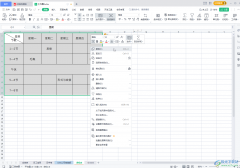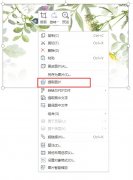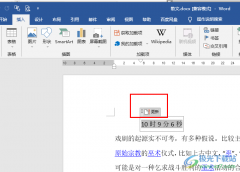word文档是一款非常好用的文字处理软件,在其中我们还可以插入表格,图片,形状,图表等元素,丰富文档内容,插入后我们还可以适当对这些元素进行编辑和处理,非常地方便。如果我们在Word文档中插入表格后发现缺了一条线,小伙伴们知道具体该如何补上吗,其实方法是多且简单的,小编这里为小伙伴们分享四种比较常用的方法,小伙伴们可以分别进行尝试,看看不同的方法添加的效果有什么不同。小伙伴们可以打开自己的Word文档后跟着下面的步骤一起动手操作起来。接下来,小编就俩和小伙伴们分享具体的操作步骤了,有需要或者是有兴趣了解的小伙伴们快来和小编一起往下看看吧!
操作步骤
第一步:打开Word文档,可以看到其中的表格缺了一条线;
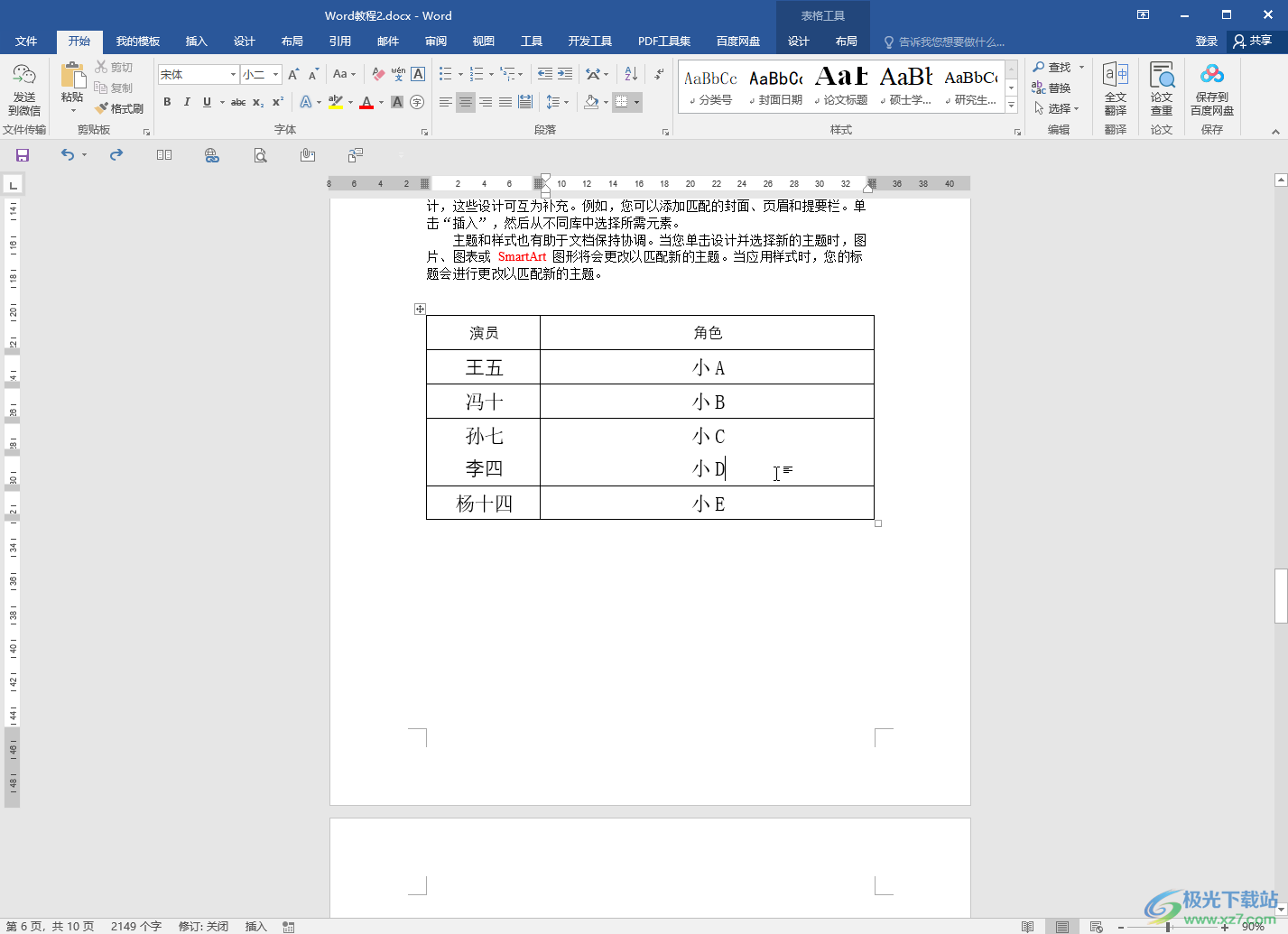
第二步:方法1.选中需要添加边框线的单元格,在“开始”选项卡中点击如图所示的“边框”按钮并在子选项中根据实际需要添加相应的边框线,比如我们这里需要添加“下框线”,就可以点击一下进行添加;
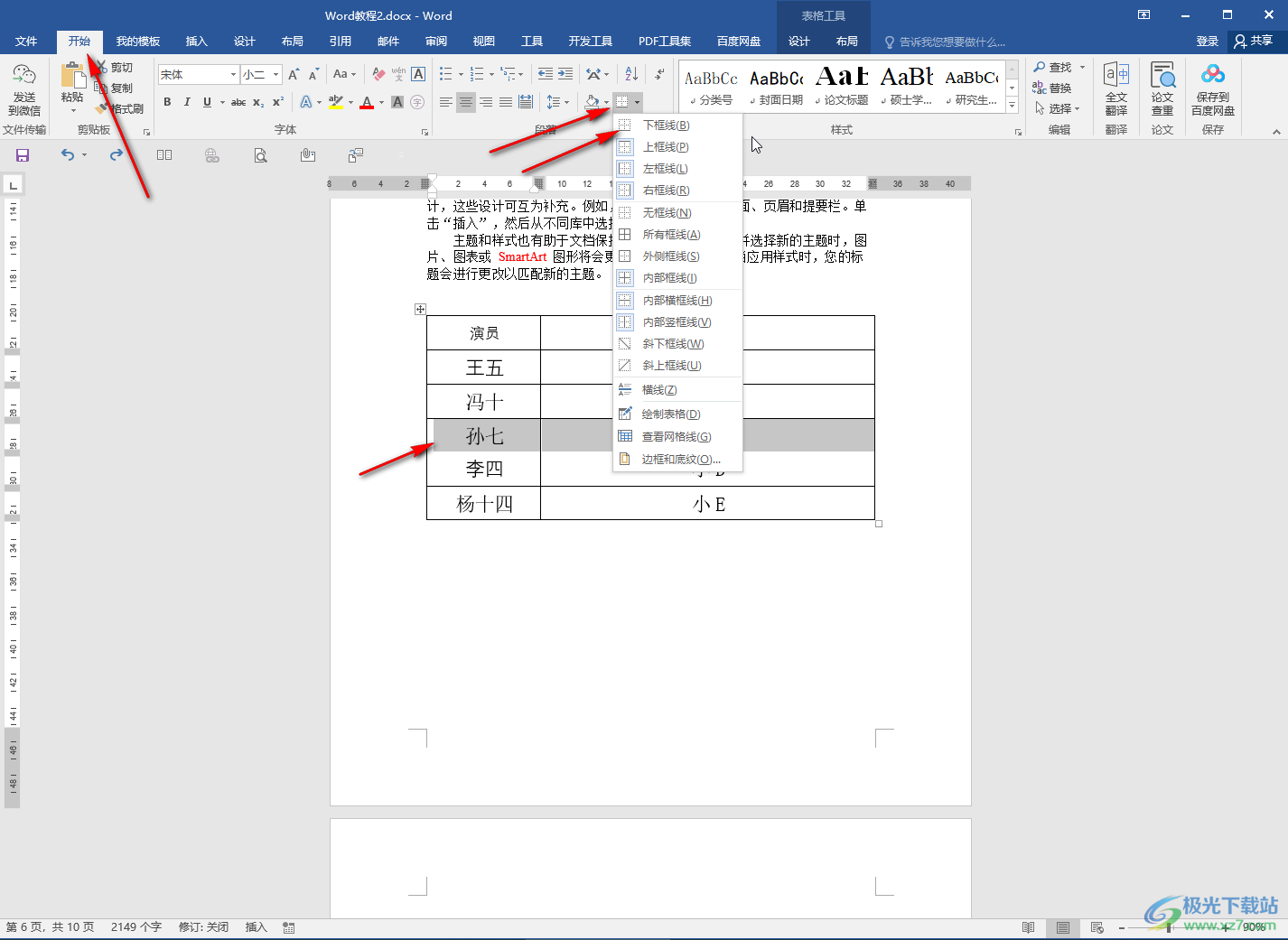
第三步:方法2.在“边框”按钮的子选项中点击“绘制表格”按钮,然后在需要的地方拖动鼠标左键进行绘制就可以了;
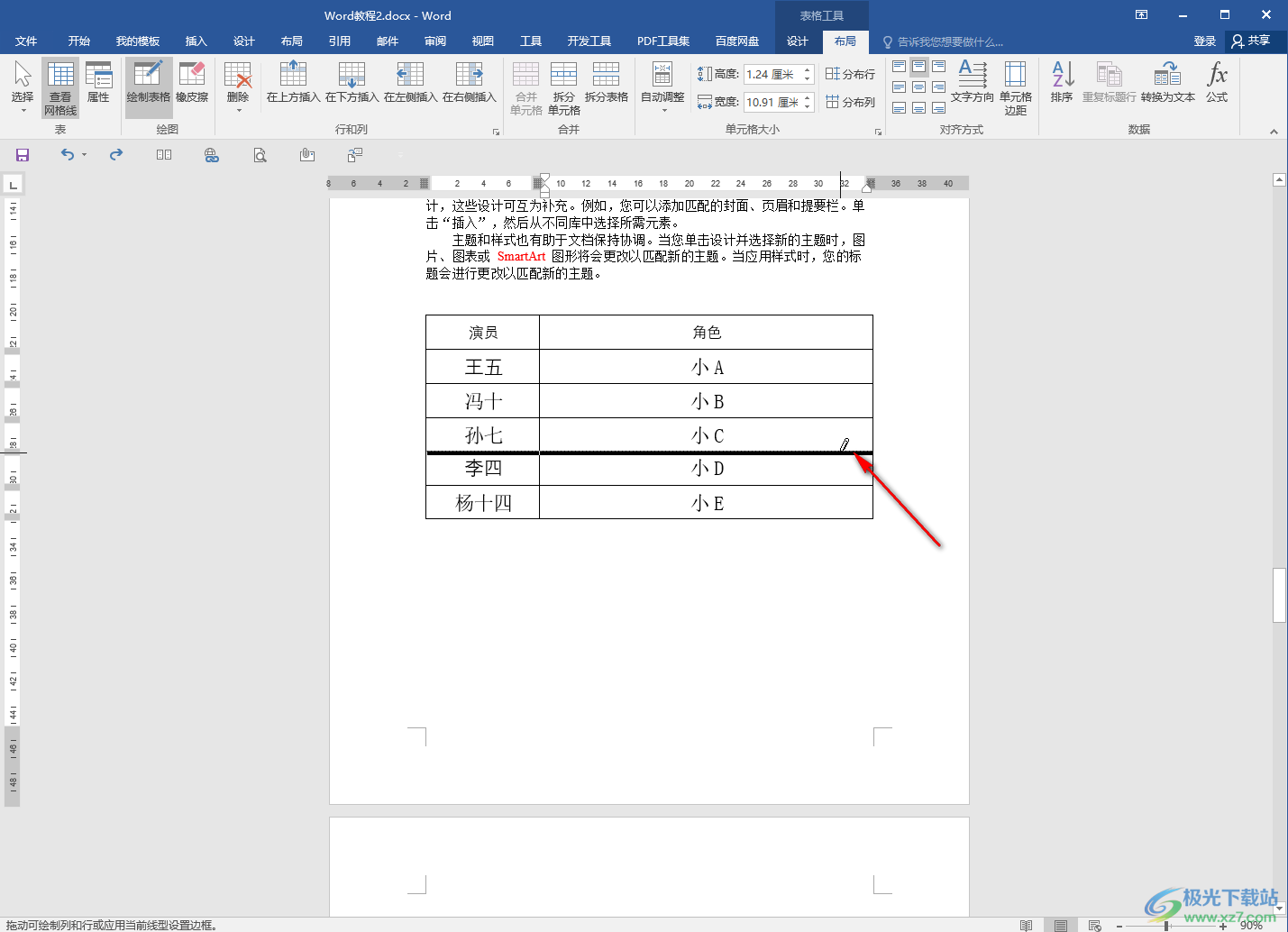
第四步:方法3.点击选中表格后,在自动出现的“表格工具”下点击“布局”,然后点击“绘制表格”按钮,然后拖动鼠标左键进行绘制就可以了;
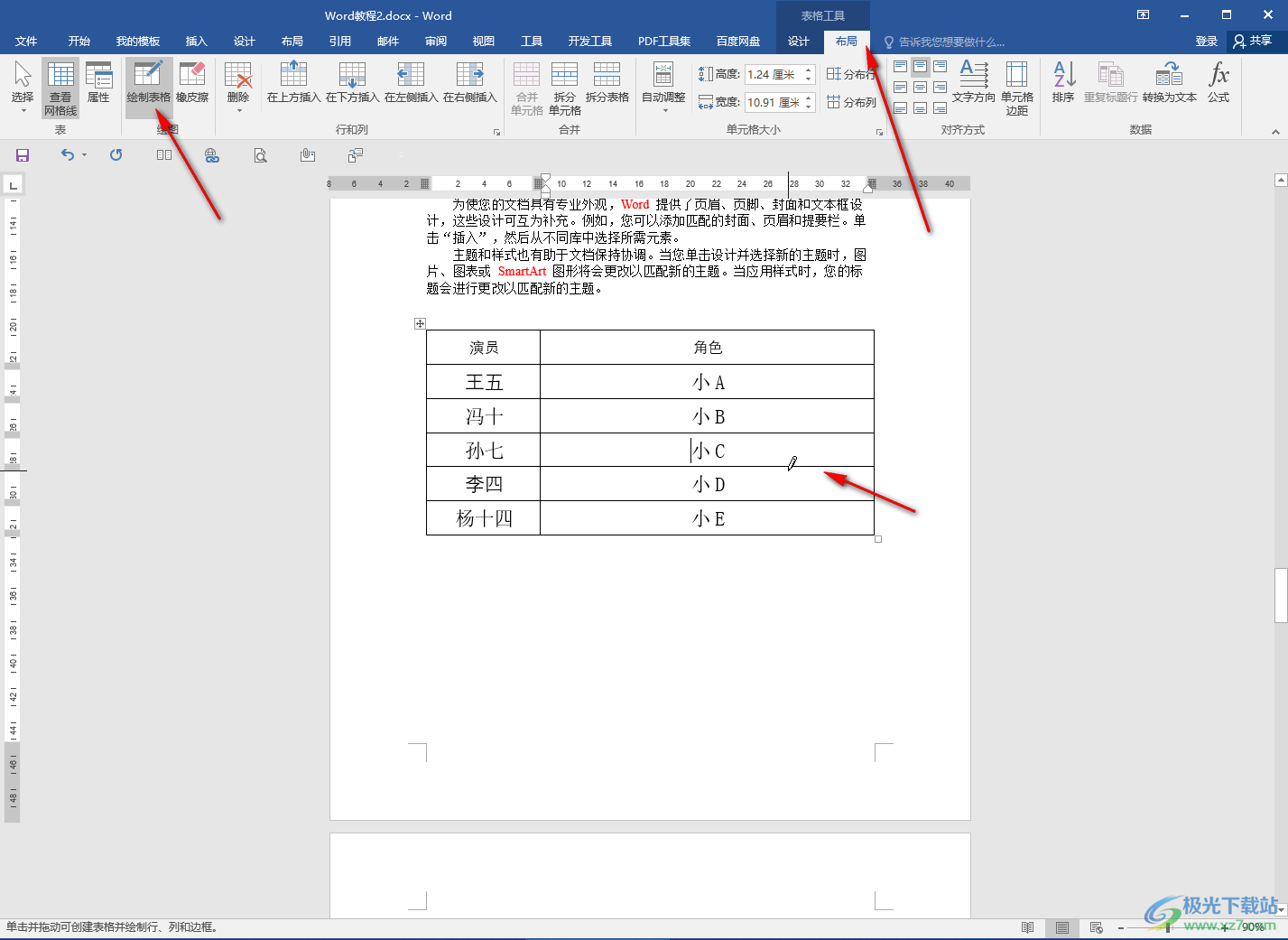
第五步:方法4.在“表格工具”的“设计”栏,点击“边框”按钮也可以添加相应的边框线,或者自行绘制边框线。
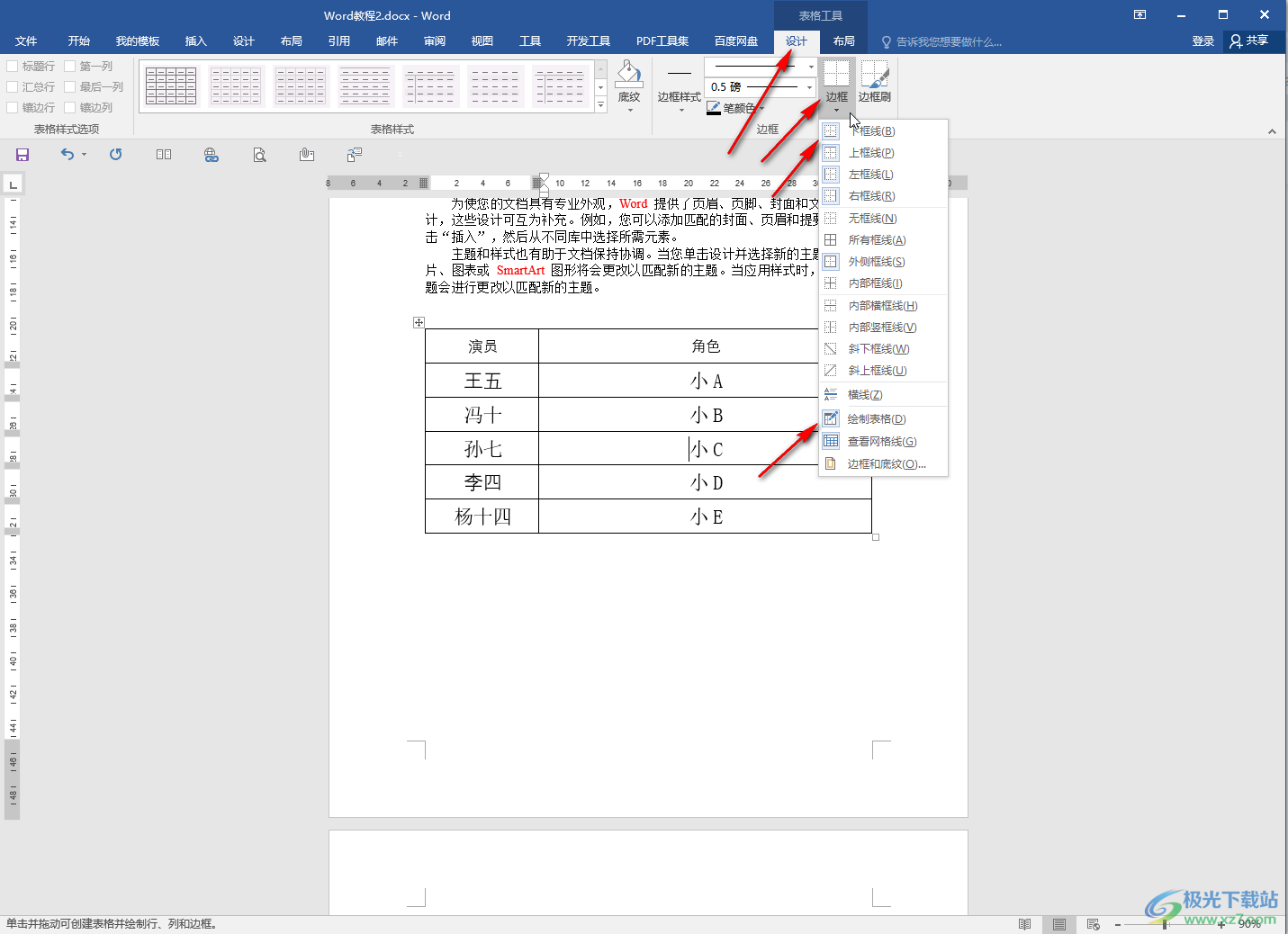
以上就是Word文档中的表格缺了一条后添加的方法教程的全部内容了。以上四种方法操作起来都是非常简单的,另外,我们还可以在“插入”选项卡中点击“形状”按钮后在子选项中点击选择直线,然后按住shift键进行绘制。